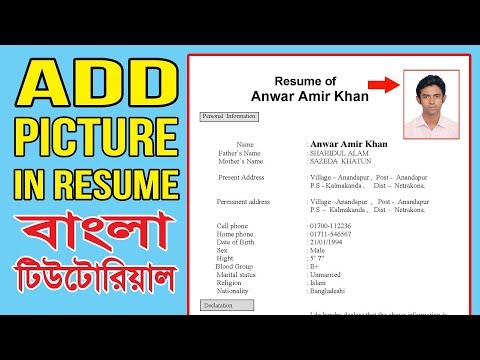ভুল রাউটার কনফিগারেশন, ডিভাইসের হস্তক্ষেপ এবং ব্যান্ডউইথ থ্রোটলিং সহ বিভিন্ন কারণে ওয়্যারলেস স্পিড টেনে আনতে পারে। আপনার কমকাস্ট ওয়্যারলেস সংযোগ দ্রুততর করতে, এই পরামর্শ এবং টিপস পড়ুন।
ধাপ
পার্ট 1 এর 4: মূল বিষয়গুলি পরীক্ষা করা

পদক্ষেপ 1. আপনার গতি পরীক্ষা করুন।
আপনার ডাউনলোড এবং আপলোডের গতি আসলে কি তা জানতে Comcast Xfinity Speed Test ব্যবহার করুন। এটি ডায়াগনস্টিক টুল হিসেবে ব্যবহৃত হবে।

ধাপ 2. আপনার ব্যান্ডউইথ সীমিত হচ্ছে কিনা তা পরীক্ষা করুন।
যদি আপনার সংযোগটি পিক আওয়ারে বা আংশিকভাবে ডাউনলোডের মাধ্যমে বন্ধ হয়ে যায় বলে মনে হয়, কমকাস্ট আপনার ব্যান্ডউইথকে থ্রোটলিং করতে পারে।

ধাপ 3. আপনি কোন গতির জন্য অর্থ প্রদান করছেন তা খুঁজুন।
আপনি যে গতি পেয়েছেন তা পরীক্ষা থেকে যে গতিতে পেয়েছেন তার সাথে তুলনা করুন। এটি জানতে আপনাকে কমকাস্টকে কল করতে হতে পারে। আপনি সম্ভাব্য থ্রোটলিং সম্পর্কে জিজ্ঞাসা করতে পারেন, যদি আপনি পূর্ববর্তী ধাপে এটি আবিষ্কার করেন।
আপনি যদি সেই গতি পাচ্ছেন যা আপনি পরিশোধ করছেন কিন্তু খুঁজে পান যে এটি খুব ধীর, আপনি আপগ্রেড করতে চাইতে পারেন।

ধাপ 4. ব্যবহার পরীক্ষা করুন।
আপনার বাড়ির বেশ কয়েকজন কি একসাথে ইন্টারনেট ব্যবহার করছেন? কেউ কি মুভি বা অনলাইন গেম খেলার মতো বড় কিছু ডাউনলোড করছে? এটি আপনার ইন্টারনেটকে উল্লেখযোগ্যভাবে ধীর করতে পারে।

পদক্ষেপ 5. নিশ্চিত করুন যে আপনার একটি নিরাপদ ওয়্যারলেস সংযোগ আছে।
উপরের মত অনেক, যদি আপনার প্রতিবেশীরা আপনার ইন্টারনেট ব্যবহার করে আপনার ব্যান্ডউইথের উপর চাপ সৃষ্টি করে, তাহলে প্রত্যেকেরই ইন্টারনেট ধীর হবে।

পদক্ষেপ 6. আপনি কোথায় থাকেন তা বিবেচনা করুন।
কিছু এলাকায় খুব ধীরগতির ইন্টারনেট থাকবে। আপনি যদি একটি প্রধান শহরে থাকেন, অথবা একটি নতুন শহরে, এটি একটি সমস্যা হওয়া উচিত নয়। যাইহোক, যদি আপনি গ্রামীণ এলাকায় থাকেন বা এমন কোন এলাকায় থাকেন যা সাম্প্রতিক অবকাঠামো আপডেট করতে দেখেনি, কমকাস্টের সংযোগ সরঞ্জামগুলি কেবল তারিখ হতে পারে। আরও তথ্যের জন্য কমকাস্ট কল করুন।
প্রদত্ত ঘরের মধ্যে আপনার অবস্থানও একটি পার্থক্য আনতে পারে। রাউটারের পাশে যাওয়ার চেষ্টা করুন। যদি আপনার সংযোগ উন্নত হয়, আপনি জানতে পারবেন যে আপনার অবস্থান সমস্যাটির অংশ ছিল।
4 এর অংশ 2: আপনার কম্পিউটার পরীক্ষা করা

ধাপ 1. আপনার কম্পিউটারকে দ্রুত চালান।
একটি অতিরিক্ত কাজ করা প্রসেসর এমনকি দ্রুততম ইন্টারনেট সংযোগও বন্ধ করে দেবে।

পদক্ষেপ 2. আপনার ভাইরাস সফ্টওয়্যার চেক করুন।
প্রথমে, ভাইরাস এবং অন্যান্য ম্যালওয়্যারের জন্য একটি স্ক্যান চালান। একটি ভাইরাস উল্লেখযোগ্যভাবে আপনার সংযোগকে ধীর করে দেবে। তারপরে, নিশ্চিত করুন যে সফ্টওয়্যার নিজেই সিস্টেমটিকে খুব বেশি ধীর করছে না। অনেক সাধারণ অ্যান্টি-ভাইরাস প্রোগ্রাম আপনার সিস্টেমকে উল্লেখযোগ্যভাবে ধীর করে দিতে পারে।
অ্যাভাস্টের মতো দ্রুত অ্যান্টি-ভাইরাস প্রোগ্রামে যাওয়ার চেষ্টা করুন

ধাপ switch. ব্রাউজার পাল্টানোর কথা বিবেচনা করুন
কিছু ব্রাউজার অন্যদের তুলনায় উল্লেখযোগ্যভাবে দ্রুত। যদি আপনি মনে করেন যে ব্রাউজারটি সমস্যা হতে পারে, ক্রোমে স্যুইচ করার কথা বিবেচনা করুন, যেহেতু এটি সাধারণত দ্রুততম ব্রাউজার (যা বেশিরভাগ সাইটের সাথে সামঞ্জস্যপূর্ণ)।

ধাপ 4. আপনার নেটওয়ার্কের উপর চাপ সৃষ্টি করে এমন প্রোগ্রাম বন্ধ করুন।
প্রোগ্রামগুলি বন্ধ করুন যা ইন্টারনেটের সাথে যোগাযোগ করে (যা বর্তমানে ব্যবহৃত হয় না)। এই ধরনের প্রোগ্রামের উদাহরণ স্কাইপ এবং আপডেট প্রোগ্রাম অন্তর্ভুক্ত।
4 এর অংশ 3: আপনার DNS সার্ভার চেক করা হচ্ছে

ধাপ 1. আপনার DNS সার্ভার বিবেচনা করুন।
ডিএনএস (বা ডোমেন নেম সিস্টেম) সার্ভারটি ইন্টারনেটের জন্য ফোনবুকের মতো। আপনার কম্পিউটার স্বয়ংক্রিয়ভাবে ব্যবহার করার জন্য একটি বেছে নেবে, কিন্তু একটি খারাপ ব্যবহার করা একটি 20lb কাগজের ফোনবুক এবং গুগল ব্যবহারের মধ্যে পার্থক্য হতে পারে। যদি অন্য কিছু কাজ না করে, ম্যানুয়ালি একটি ভাল DNS সার্ভার খোঁজার কথা বিবেচনা করুন। এটি একটি উল্লেখযোগ্য পরিমাণে আপনার ইন্টারনেটের গতি উন্নত করতে পারে।

পদক্ষেপ 2. একটি DNS রেজোলিউশন পরিষেবা পান।
এটি এমন প্রোগ্রাম যা আপনার ব্যবহারের জন্য সেরা DNS সার্ভার খুঁজে পায়। একটি ভাল, নির্ভরযোগ্য, সম্মানিত গুগলের "নেমবেঞ্চ" প্রোগ্রাম।

পদক্ষেপ 3. আপনার এলাকার জন্য সেরা DNS সার্ভার খুঁজে পেতে প্রোগ্রামটি ব্যবহার করুন।
এটি সাধারণত ভৌগোলিকভাবে নিকটতম।

ধাপ 4. আপনার কম্পিউটারের সেটিংস পরিবর্তন করুন।
আপনার কম্পিউটারের সেটিংসকে ডিফল্ট হিসেবে প্রস্তাবিত DNS সার্ভারে পরিবর্তন করুন। আপনার অপারেটিং সিস্টেমের উপর নির্ভর করে এটি ভিন্নভাবে করা হয়।
- একটি পিসিতে, কন্ট্রোল প্যানেল থেকে নেটওয়ার্ক এবং ইন্টারনেট → নেটওয়ার্ক এবং শেয়ারিং সেন্টার Network নেটওয়ার্ক সংযোগগুলি পরিচালনা করুন ক্লিক করুন। আপনি যে সংযোগটি পরিবর্তন করতে চান তাতে ডান ক্লিক করুন এবং তারপরে বৈশিষ্ট্যগুলিতে ক্লিক করুন। নেটওয়ার্কিং -এ ক্লিক করুন → এই সংযোগটি নিম্নলিখিত আইটেমগুলি ব্যবহার করে → বৈশিষ্ট্য এবং তারপর নির্দিষ্ট এলাকায় একটি DNS ঠিকানা নির্দিষ্ট করুন।
- একটি ম্যাক এ, সিস্টেম পছন্দসমূহ → নেটওয়ার্ক click ক্লিক করুন আপনার সংযোগ → উন্নত → DNS নির্বাচন করুন এবং তারপর নতুন DNS সার্ভার যোগ করুন।
4 এর 4 টি অংশ: আপনার রাউটার চেক করা

ধাপ 1. সঠিকভাবে আপনার রাউটার বসান।
যদি আপনার একটি বড় বাড়ি থাকে, সম্ভব হলে এটি একটি কেন্দ্রীয় স্থানে রাখুন। এটি আপনার মডেম বা অন্য কোন ওয়্যারলেস ডিভাইসের কাছে রাখবেন না, কারণ এটি লাইন হস্তক্ষেপের কারণ হতে পারে। (উদাহরণস্বরূপ, একটি 2.4-গিগাহার্জ রাউটার একটি 2.4-গিগাহার্জ ফোনের সাথে বিরোধ করতে পারে।) প্রয়োজনে, আপনার মডেম এবং রাউটারের মধ্যে যতটা সম্ভব দূরত্বের জন্য একটি দীর্ঘ তারের কিনুন।

পদক্ষেপ 2. সঠিকভাবে আপনার রাউটার কনফিগার করুন।
প্রকার 192.168.1.1 আপনার ইন্টারনেট ঠিকানা বারে রাউটারের সাথে সংযোগ স্থাপন করুন এবং আপনার ব্যবহারকারীর নাম এবং পাসওয়ার্ড পূরণ করুন। একবার আপনার অ্যাক্সেস থাকলে, এ যান সেটিংস এবং নিশ্চিত করুন যে এখানে তালিকাভুক্ত স্পেসিফিকেশনগুলি কমকাস্ট দ্বারা প্রস্তাবিত। আপনি এই তথ্য প্যাকেটে খুঁজে পেতে পারেন যা আপনি প্রথম আপনার ইন্টারনেট বা অনলাইন সেট আপ করার সময় পেয়েছিলেন।
- আপনি যদি কখনও ব্যবহারকারীর নাম এবং পাসওয়ার্ড সেট -আপ না করে থাকেন, তাহলে আপনার রাউটারের জন্য ডিফল্ট সেটিংস ব্যবহার করুন, যা ম্যানুয়াল বা অনলাইনে অনুসন্ধান করা যাবে। ডিফল্ট ব্যবহারকারীর নাম প্রায়ই হয় অ্যাডমিন এবং ডিফল্ট পাসওয়ার্ড প্রায়ই হয় পাসওয়ার্ড অথবা ফাঁকা রেখে।
- নিরাপদ হতে, আপনার রাউটারের বর্তমান সেটিংস সংশোধন করার আগে তা লিখে নিন । এটি আপনাকে কোনও বড় দুর্ঘটনা থেকে বাধা দেবে।

পদক্ষেপ 3. একটি নতুন রাউটার পাওয়ার কথা বিবেচনা করুন।
যদি উপরের পরামর্শগুলি ব্যর্থ হয়, সমস্যাটি হতে পারে যে আপনার রাউটারটি সংযোগের গতি মিটানোর জন্য যথেষ্ট দ্রুত নয়। আপনার বিকল্পগুলি কী তা দেখতে আপনার নতুন প্রার্থীদের এমবিপিএস (প্রতি সেকেন্ডে মেগাবাইট) আপনার পুরানো এমবিপিএসের সাথে তুলনা করুন। আপনি যদি অনলাইন গেমিং করেন বা অনেক বড় বড় ডাউনলোড করেন, আপনি এমনকি একটি গিগাবাইট রাউটারও চাইতে পারেন।
- নিশ্চিত করুন যে রাউটার কমকাস্ট অনুমোদিত। কেউ কেউ কমকাস্ট সরঞ্জামগুলির সাথে ভালভাবে কাজ করতে পারে না।
- WPA বা WPA2 সাপোর্ট সহ একটি ওয়্যারলেস G বা N রাউটার পাওয়ার চেষ্টা করুন, যা WEP এর চেয়ে ভালো এনক্রিপশন সুরক্ষা প্রদান করে। (যদি আপনার একটি পুরানো কম্পিউটার বা ল্যাপটপ থাকে তবে নিশ্চিত করুন যে এটি এটি সমর্থন করে।)
পরামর্শ
- এছাড়াও অবাঞ্ছিত হ্যাকারদের ব্লক করতে এবং কোন প্রোগ্রামগুলি ইন্টারনেট অ্যাক্সেস করে তা নিয়ন্ত্রণ করতে একটি ব্যক্তিগত ফায়ারওয়াল ইনস্টল করার চেষ্টা করুন। বিনামূল্যে ফায়ারওয়ালগুলির মধ্যে রয়েছে কমোডো এবং জেটিকো।
- আপনার যদি সেকেন্ডারি ফায়ারওয়াল (বা ইনস্টল) থাকে, আপনার কম্পিউটারের ডিফল্ট ফায়ারওয়াল নিষ্ক্রিয় করতে ভুলবেন না। একবারে দুটি ফায়ারওয়াল চালালে সংযোগের সমস্যা হবে।
- আপনার পিসিতে অ্যান্টি ভাইরাস সফটওয়্যার ছাড়া অন্য কোন সফটওয়্যারের স্বয়ংক্রিয় আপডেট বন্ধ করতে ভুলবেন না। যখন আপনি কাজ করছেন না তখন ডাউনলোডগুলি পেতে সময়সূচী করুন। এইভাবে আপনার সংযোগ সক্রিয় থাকবে এবং আপনি আপডেট হওয়া সফ্টওয়্যার সংস্করণও চালিয়ে যাবেন।
- যদি আপনি একটি বড় ফাইল ডাউনলোড করার পরিকল্পনা করেন, তাহলে ডাউনলোড ম্যানেজারের সাথে এটি করুন। এইভাবে যদি ডাউনলোডের মাঝখানে সংযোগ হারিয়ে যায়, তাহলে আপনাকে শুরু থেকে শুরু করতে হবে না।
- আপনি যদি কম্পিউটার-সচেতন নন, ভিওআইপি (ভয়েস ওভার আইপি) ব্যবহার করা এড়িয়ে চলুন, যা সমস্যা সৃষ্টি করতে পারে।
- একটি ক্যাবল স্প্লিটার ব্যবহার করবেন না, কারণ এটি সংযোগ প্রবাহকে হ্রাস করতে পারে।
- আপনার ইন্টারনেট ব্যবহারকারী ব্যান্ডউইথ হগিং প্রোগ্রামগুলি দূর করতে অ্যান্টি-ভাইরাস/স্পাইওয়্যার প্রোগ্রাম ব্যবহার করুন। ফ্রি এন্টি-ভাইরাস প্রোগ্রামগুলির মধ্যে রয়েছে AVG, BitDefender, এবং Avast!